Modalità provvisoria Windows: come entrare e uscire
By Fabrizio
La modalità provvisoria Windows è una particolare modalità diagnostica di funzionamento del sistema operativo. Quando un PC viene avviato in modalità provvisoria quasi tutti i driver delle periferiche, i programmi di autoavvio e altre funzionalità non vengono avviate. Questa modalità ci consente di rimuovere alcune applicazioni infette che talvolta non sono eliminabili con il sistema operativo in modalità normale. Inoltre ci consente di risolvere eventuali malfunzionamenti, sia hardware che software, relativi al nostro sistema.
Vediamo quindi come fare ad entrare o ad uscire dalla modalità provvisoria in Windows.
Modalità provvisoria Windows: come entrare e uscire
I motivi per entrare nella modalità provvisoria possono essere vari. Dalla risoluzione di un malfunzionamento hardware o software, all’eliminazione di un’applicazione infettata che crea problemi.
Delle volte, invece, un utente si ritrova “per caso” in questa modalità e non riesce ad uscirne. Beh, se anche voi vi trovate in una di queste situazioni siete capitati nel posto giusto!
Modalità provvisoria Windows: come entrare
Esistono diversi modi per entrare nella modalità provvisoria in Windows. Vediamo insieme quali sono le procedure da seguire in tutti i casi.
Impostazioni
- Clicchiamo su Start e clicchiamo sul pulsante delle Impostazioni;
- Clicchiamo sulla voce Aggiornamento e sicurezza;
- Spostiamoci nella sezione Ripristino;
- In Avvio avanzato clicchiamo su Riavvia ora;
- Dopo il riavvio del PC, clicchiamo su Risoluzione dei problemi;
- A questo punto clicchiamo su Opzioni avanzate> Impostazioni di avvio > Riavvia e ci verrà mostrato un elenco di opzioni;
- Premiamo 4 o F4 per avviare a modalità senza internet, oppure 5 o F5 per avviare la modalità con internet.
Esegui
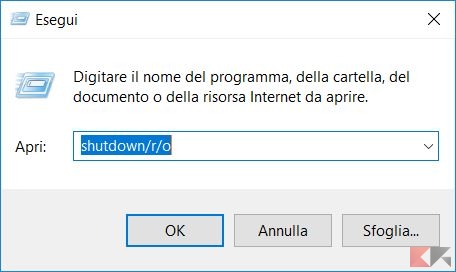
- Clic con il pulsante destro del mouse su Start e clicchiamo su Esegui, oppure premiamo contemporaneamente i tasti Windows + R;
- All’interno della casella digitiamo shutdown/r/o;
- Infine clicchiamo su OK o premiamo il tasto Invio;
- Fatto questo il nostro PC si avvierà in modalità provvisoria.
Modalità provvisoria Windows: come uscire
Vediamo ora come uscire dalla modalità provvisoria in Windows. Per nostra fortuna, uscire da questa modalità è semplicissimo e ci vogliono pochi minuti. Tutto quello che dobbiamo fare è avviare normalmente il sistema.
- Clicchiamo su Start oppure premiamo il tasto Windows sulla tastiera;
- Clicchiamo sull’icona di spegnimento;
- A questo punto clicchiamo sull’opzione Riavvia il sistema;
- Se tutto è andato a buon fine siamo usciti dalla modalità provvisoria.
Se il PC continua ad avviarsi in modalità provvisoria vuol dire che è stata impostata la voce permanente per l’avvio in tale modalità. Vediamo quindi come risolvere.
- Premiamo contemporaneamente i tasti Windows + R;
- All’interno della casella digitiamo msconfig;
- Clicchiamo su OK o premiamo il tasto Invio;
- Nella nuova schermata, spostiamoci nella scheda Opzioni di avvio;
- Togliamo la spunta alla voce Modalità provvisoria;
- Clicchiamo su Applica e infine su OK;
- A questo punto non ci resta che riavviare normalmente il PC;
- Se tutto è andato a buon fine siamo usciti dalla modalità provvisoria.
Conclusioni
Come abbiamo visto si tratta di procedure abbastanza semplici e veloci da eseguire. A volte, con la modalità provvisoria, riusciamo a risolvere eventuali problemi hardware o software che riscontriamo sul nostro PC. Quindi è bene sapere come entrare ed uscire dalla modalità provvisoria.

L’articolo Modalità provvisoria Windows: come entrare e uscire appare per la prima volta su ChimeraRevo – Il miglior volto della tecnologia.
Se vuoi sostenerci, puoi farlo acquistando qualsiasi cosa dai diversi link di affiliazione che abbiamo nel nostro sito o partendo da qui oppure alcune di queste distribuzioni GNU/Linux che sono disponibili sul nostro negozio online, quelle mancanti possono essere comunque richieste, e su cui trovi anche PC, NAS e il ns ServerOne. Se ti senti generoso, puoi anche donarmi solo 1€ o più se vuoi con PayPal e aiutarmi a continuare a pubblicare più contenuti come questo. Grazie!
Hai dubbi o problemi? Ti aiutiamo noi!
Se vuoi rimanere sempre aggiornato, iscriviti al nostro canale Telegram.Se vuoi ricevere supporto per qualsiasi dubbio o problema, iscriviti alla nostra community Facebook o gruppo Telegram.
Cosa ne pensi? Fateci sapere i vostri pensieri nei commenti qui sotto.
Ti piace quello che leggi? Per favore condividilo con gli altri.






























